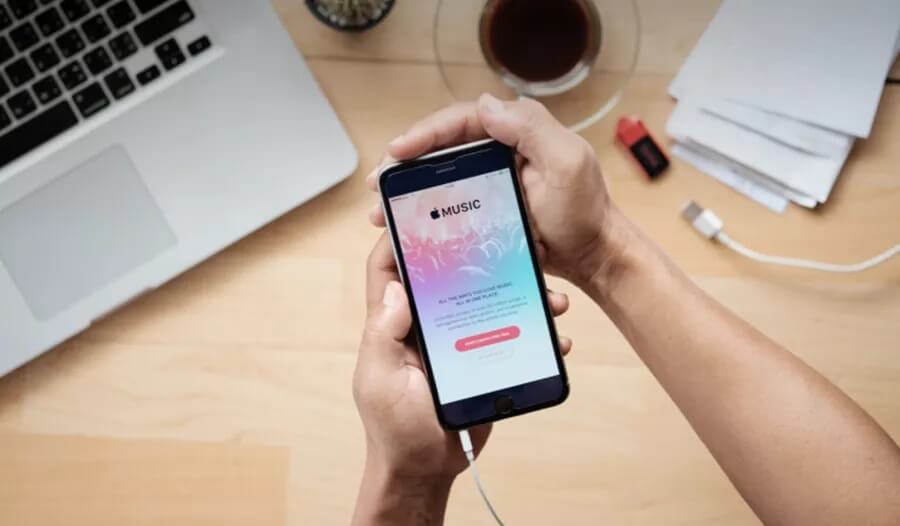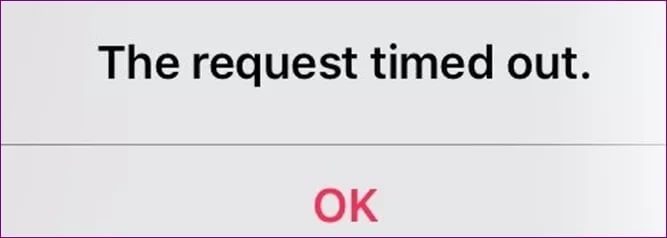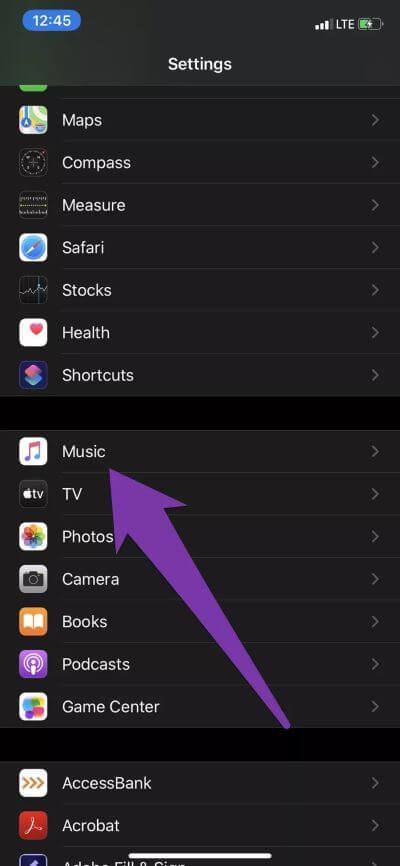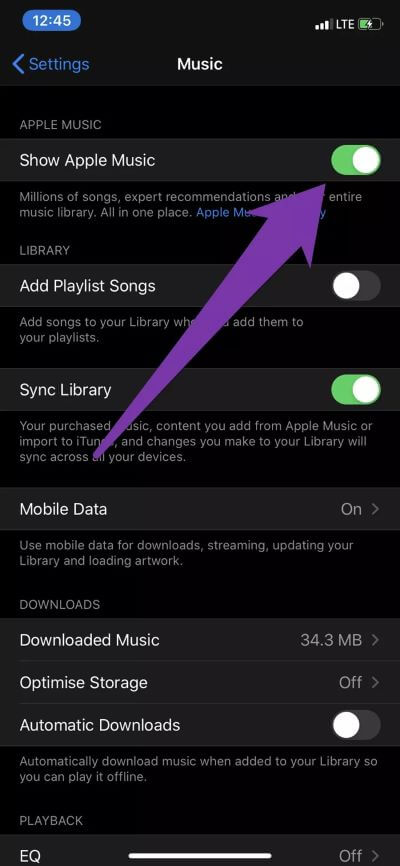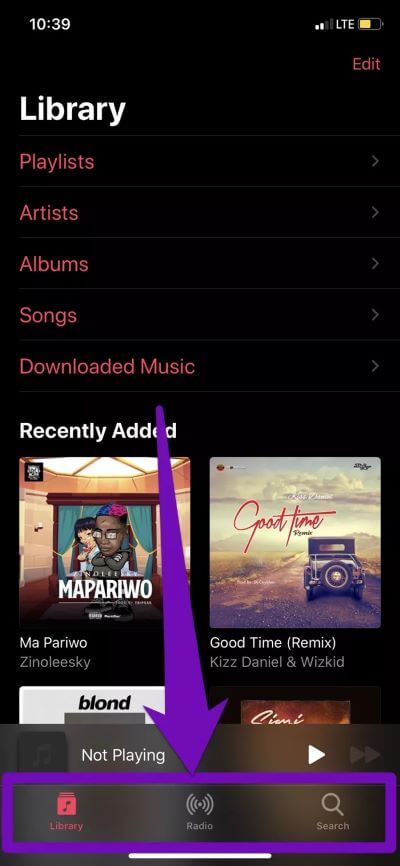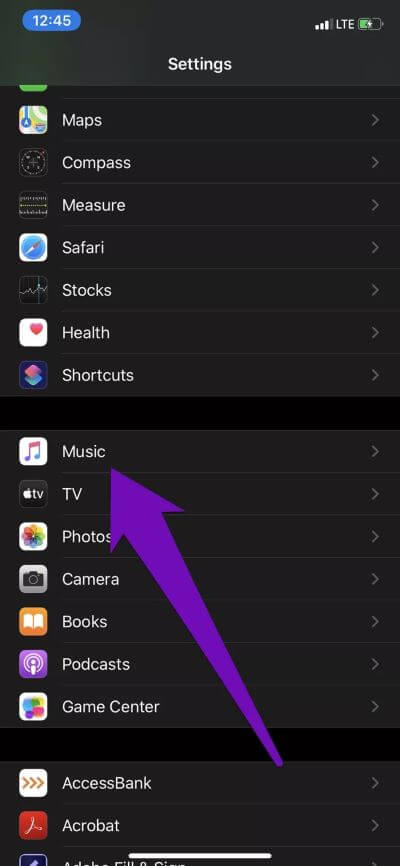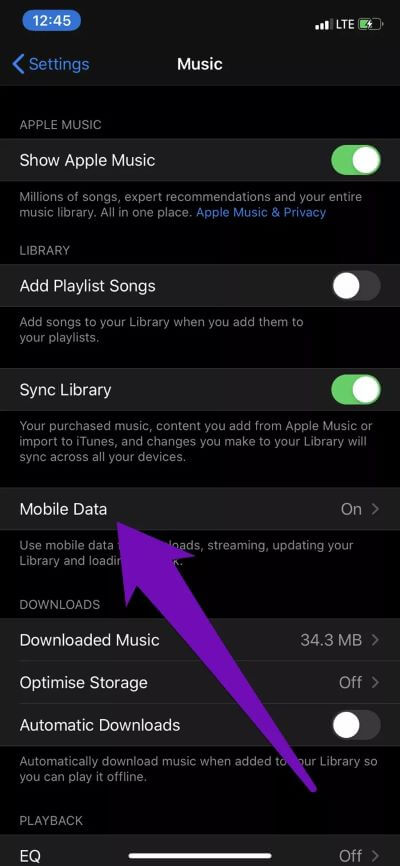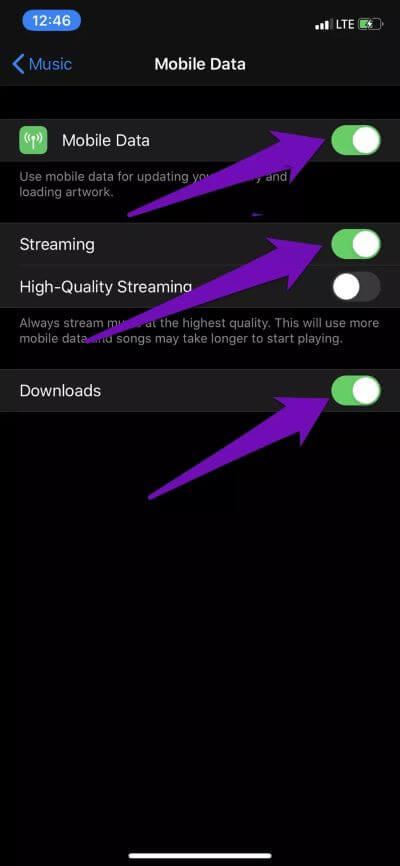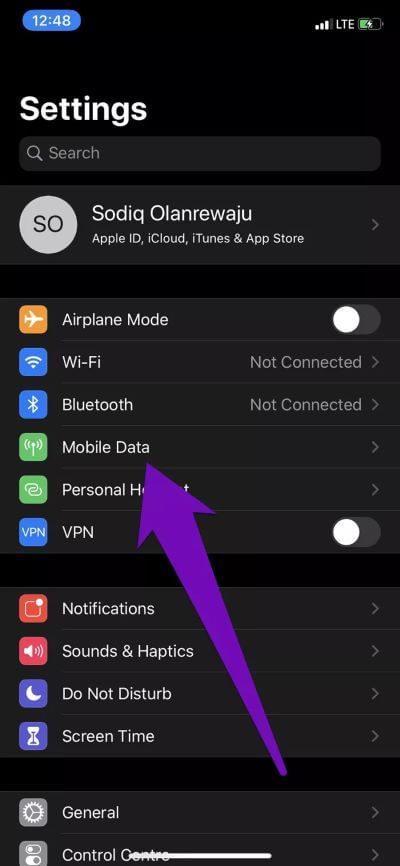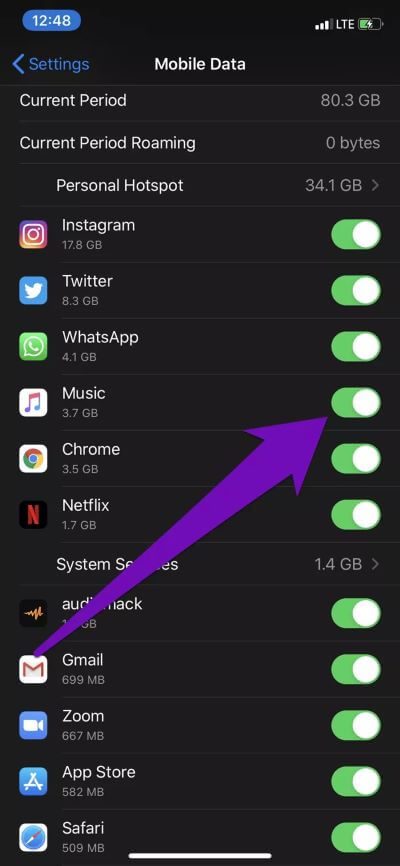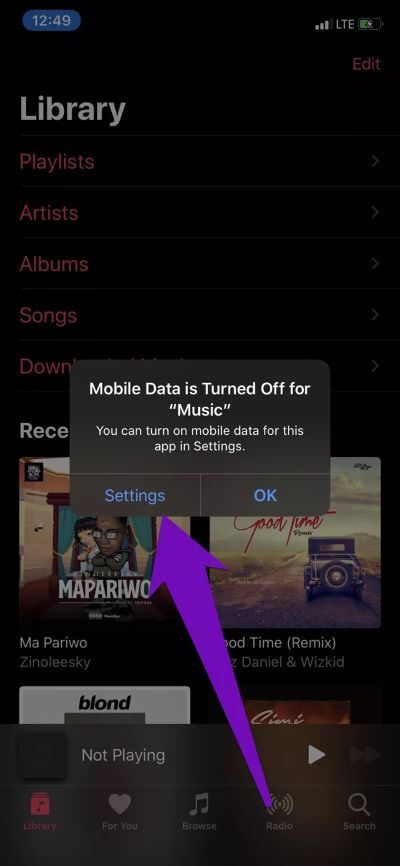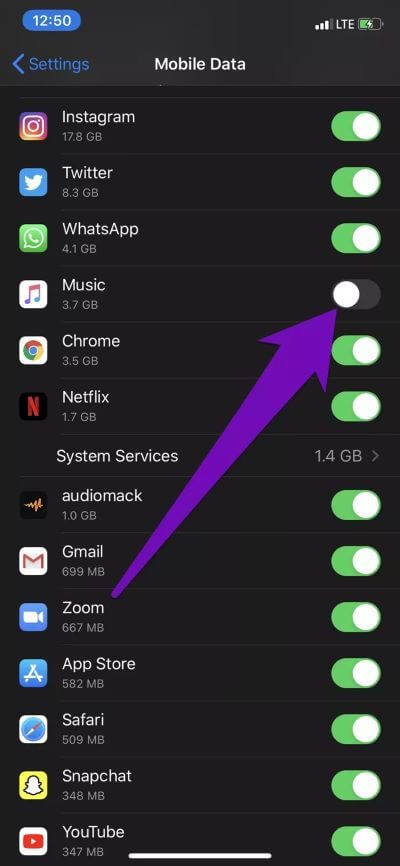Top 6-Möglichkeiten, den Timeout-Fehler bei der Apple Music-Bestellung zu beheben
Sowohl Android- als auch iOS-Benutzer haben die eine oder andere Schwierigkeit mit dem ursprünglichen Musik-Streaming-Dienst von Apple. Ein häufiges Problem bei Apple Music für iOS-Geräte ist der Fehler „Anfrage ist abgelaufen“ die angezeigt wird, wenn Benutzer versuchen, ein Lied herunterzuladen oder abzuspielen. Wenn dieser Fehler auftritt, haben wir sechs (6) Dinge aufgelistet, die Sie tun können, um dieses Problem zu beheben und Spaß zu haben Streamen Sie Musik nahtlos.
Manchmal tut das Schließen und erneute Öffnen der Apple Music-App seine Magie und löscht den Fehler. Das Aktualisieren der Mobilfunk-/Wi-Fi-Daten Ihres Geräts reicht aus, da der Fehler hauptsächlich mit der Konnektivität zusammenhängt. Bei einigen Benutzern wurde das Gerät neu gestartet, um das Problem zu beheben. Wenn der Fehler „Zeitüberschreitung der Anforderung“ weiterhin besteht, nachdem die genannten Korrekturen durchgeführt wurden, fahren Sie mit den anderen unten aufgeführten Fehlerbehebungsprüfungen fort.
1. Router-Konfigurationen prüfen
Wir empfehlen, die Router-Konfigurationen zu überprüfen, um sicherzustellen, dass Apple Music nicht für Benutzer blockiert oder eingeschränkt ist, die diese Fehlermeldung nur in einem bestimmten Wi-Fi-Netzwerk erhalten. Streaming-Dienste (wie Netflix, YouTube, Apple Music usw.) werden manchmal auf einigen Routern auf die schwarze Liste gesetzt, um die Datennutzung zu kontrollieren. Wenn Sie sicher sind, dass Ihre Geräte nicht blockiert sind, überprüfen Sie, ob Ihre Routerkonfigurationen für eine unterbrechungsfreie Leistung auf iOS-Geräten optimiert sind. sehen Diese Anleitung ist von Apple Siehe empfohlene WLAN-Router-Einstellungen für Mac- und iOS-Geräte.
Wenn andere Geräte ohne den Fehler „Zeitüberschreitung der Anforderung“ Songs auf Apple Music streamen und herunterladen können, liegt das Problem möglicherweise an Ihrem Gerät. Versuchen Sie die folgende Lösung zur Fehlerbehebung in diesem Handbuch, um den Fehler zu beheben.
2. APPLE MUSIC wieder aktivieren
Sie können dieses Problem beheben, indem Sie Apple Music auf Ihrem Gerät deaktivieren und wieder einschalten. Schließen Sie die Apple Music-App auf Ihrem Gerät, bevor Sie fortfahren.
Schritt 1: Wiedergabeliste die Einstellungen dein Gerät und wähle aus Musik.
Schritt 2: Schalte den Knopf ausApple Music. Warte ein paar Sekunden und mach ersetzen Sie es wieder.
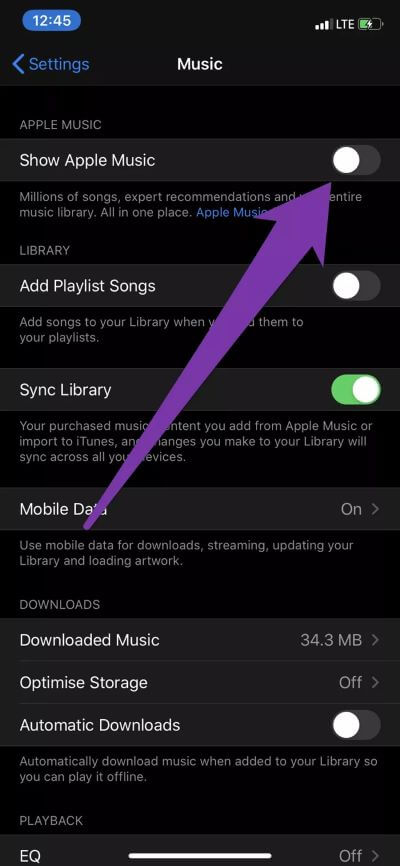
Durch das Deaktivieren von Apple Music werden Ihr Apple Music-Konto, Ihre Musikbibliothek, Ihre Wiedergabelisten oder heruntergeladenen Songs nicht beeinträchtigt. Sie können weiterhin Songs in der App abspielen, wenn Apple Music deaktiviert ist. Der einzige auffällige Unterschied besteht darin, dass die Registerkarten "Durchsuchen" und "Für Sie" ausgeblendet werden, wenn Apple Music deaktiviert ist.
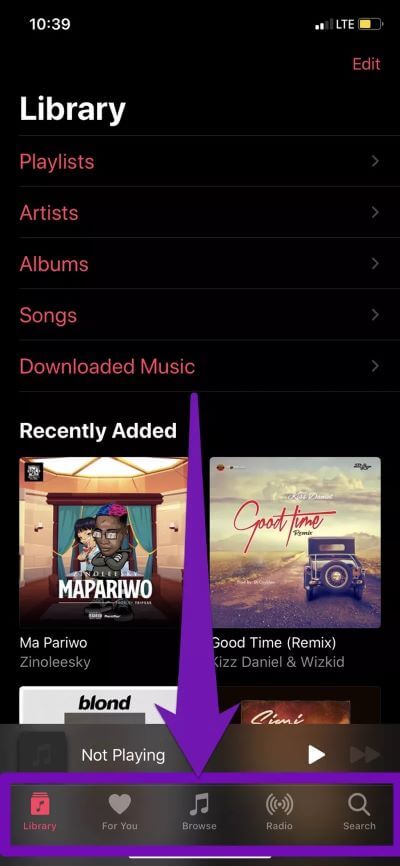
Wenn der Fehler weiterhin besteht „Anfrage ist abgelaufen“ Versuchen Sie nach dem Deaktivieren und erneuten Aktivieren von Apple Music die nächste Methode.
3. Überprüfen Sie die Berechtigungen für mobile Daten
Viele informieren Betroffene Benutzer Dieser Fehler tritt meistens auf, wenn Sie Apple Music mit Mobilfunkdaten auf ihrem Gerät verwenden. Um dies zu beheben, stellen Sie sicher, dass Apple Music für die Verwendung von Mobilfunkdaten auf Ihrem Telefon konfiguriert ist. Für iPhone- und iPad-Benutzer gehen Sie wie folgt vor, um Ihre mobile Datenkonfiguration von Apple Music zu überprüfen.
Schritt 1: Wiedergabeliste die Einstellungen dein Gerät und wähle aus Musik.
Schritt 2: Lokalisieren mobile Daten.
Schritt 3: Aktivieren Sie das Kontrollkästchen Option für mobile Daten. Außerdem schnell zwischen Optionen umschalten Übertragungen und Downloads.
4. Mobilfunkdaten für Apple Music deaktivieren
Einige Apple Music-Benutzer, bei denen dieses Problem aufgetreten ist, konnten die Fehlermeldung beseitigen, indem sie systemweite Mobilfunkdaten für die Apple Music-App deaktivierten.
Befolgen Sie die folgenden Schritte, um es zu erledigen.
Schritt 1: Wiedergabeliste die Einstellungen dein Gerät und wähle aus mobile Daten.
Schritt 2: Scrollen Sie als Nächstes durch die Liste der Apps, die Zugriff auf die Mobilfunkdaten Ihres Geräts haben, und schalten Sie die Musik aus.
Schritt 3: Starten Sie nun die Apple Music-App. Die App fordert Sie auf, mobile Daten für Musik im Einstellungsmenü Ihres Geräts zu aktivieren. Tippen Sie dann auf Einstellungen, um fortzufahren.
Schritt 4: Suchen Sie Musik und wechseln Sie zur mobilen Datennutzung für die App.
Neu starten Apple Music-App Und Sie sollten nicht auf einen Fehler stoßen "Die Anfrage ist abgelaufen."
5. Netzwerkeinstellungen zurücksetzen
Da dieser Fehler hauptsächlich auf Verbindungsprobleme zurückzuführen ist, kann das Zurücksetzen der Netzwerkeinstellungen Ihres Geräts helfen, den Fehler zu beheben. Sehen Sie sich diese Schritt-für-Schritt-Anleitung an, um es herauszufinden So können Sie die Netzwerkeinstellungen von iPhone/iPad einfach zurücksetzen.
6. IOS installieren oder aktualisieren
Einige Apple Music-Benutzer bemerkten dieses Problem erst, nachdem sie ihre iOS-Geräte auf eine neue Version aktualisiert hatten. Tatsächlich könnte der Fehler „Zeitüberschreitung der Anforderung“ auf einen iOS-bezogenen Fehler zurückzuführen sein. Wenn ein ähnliches Problem auftritt, können Sie zwei Dinge tun: entweder das iOS-Update herunterstufen oder rückgängig machen oder Installieren eines neuen kostenlosen Updates Von Fehlern (gehen Sie zu Einstellungen> Allgemein> Software-Update> Herunterladen und installieren).
Gib APPLE die Schuld
Manchmal kommt der Fehler von Apples Ende. Wenn der Apple Music-Server ausgefallen ist, werden Sie wahrscheinlich auf Störungen stoßen, die dazu führen, dass die App fehlschlägt, wenn Sie versuchen, Songs zu streamen oder herunterzuladen. Sie könnten Überprüfen Sie den Apple Music-Status auf DownDetector. Wenn Ihr Apple Music-Dienstanbieter ausgefallen ist, müssen Sie warten, bis Apple das Problem behoben hat.